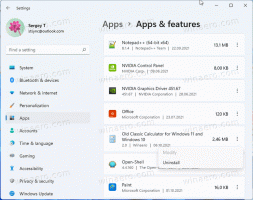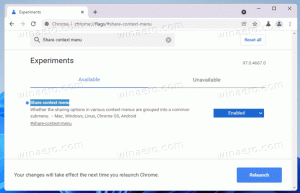Автоматически монтировать файл VHD или VHDX при запуске в Windows 10
Как автоматически подключить VHD или файл VHDX при запуске в Windows 10
Windows 10 изначально поддерживает виртуальные диски. Он может распознавать и использовать файлы ISO, VHD и VHDX. Для файлов ISO Windows 10 создает виртуальный диск. Для файлов VHD и VHDX Windows 10 создает новый диск, доступный через папку «Этот компьютер» в проводнике. Также эти файлы можно использовать в Машины Hyper-V. Возможно, вас заинтересует автоматическое монтирование файла VHD (X) при запуске. Вот как это можно сделать.
Рекламное объявление
Что такое файлы VHD и VHDX
Формат файла виртуального жесткого диска (VHD) позволяет инкапсулировать жесткий диск в отдельный файл для использования операционной системой в качестве виртуальный диск точно так же используются физические жесткие диски. На этих виртуальных дисках могут размещаться собственные файловые системы (NTFS, FAT, exFAT и UDFS), при этом поддерживая стандартные дисковые и файловые операции. Максимальный размер файла VHD составляет 2040 ГБ.
VHDX - это новая версия формата VHD, которая имеет гораздо большую емкость, чем старый формат VHD. Он также обеспечивает защиту от повреждения данных при сбоях питания и оптимизирует структурное выравнивание. динамических и разностных дисков для предотвращения снижения производительности на новых физических диски. Он поддерживает виртуальные жесткие диски объемом до 64 ТБ.
Типы виртуальных дисков
Windows 10 поддерживает два типа виртуальных дисков:
- Фиксированный- файл образа VHD предварительно выделяется в резервном хранилище для максимального запрошенного размера.
- Расширяемый- файл изображения VHD, также известный как «динамический», «динамически расширяемый» и «разреженный», используется только как много места в резервном хранилище, необходимое для хранения фактических данных на виртуальном диске в настоящее время содержит. При создании этого типа виртуального диска VHD API не проверяет наличие свободного места на физическом диске на основе запрошенного максимального размера, следовательно, можно успешно создать динамический виртуальный диск с максимальным размером, превышающим доступный физический диск. Космос.
Существует ряд методов, которые можно использовать для создания файла VHD. Я рассмотрел их все в следующем сообщении в блоге: Создайте новый файл VHD или VHDX в Windows 10.
Примечание. В этом методе используются команды PowerShell, которые работают только в том случае, если функция Hyper-V включена. Для продолжения вам необходимо активировать Hyper-V на вашем компьютере.
Чтобы автоматически монтировать файл VHD или VHDX при запуске в Windows 10,
- Открытым Инструменты управления.
- Щелкните значок планировщика заданий.

- В библиотеке планировщика заданий щелкните значок Создать задачу ... ссылка справа.

- В диалоговом окне «Создание задачи» введите в поле «Имя» значимый текст, например «Автоматическое подключение моего VHD-диска».
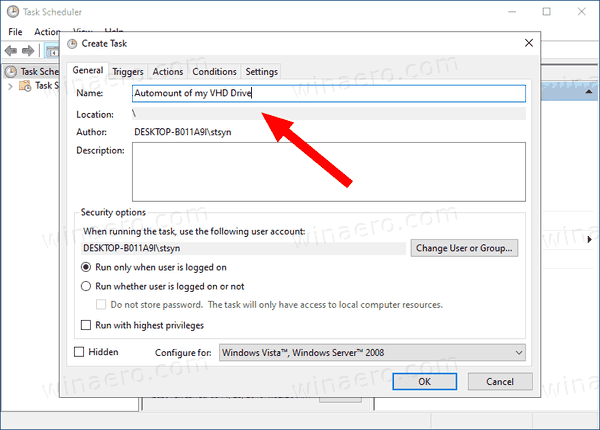
- Установите следующие параметры:
- Настроить для Windows 10.
- Запускать независимо от того, вошел ли пользователь в систему или нет
- Запуск с наивысшими привилегиями
- Перейдите на вкладку «Триггеры» и нажмите кнопку Новый... кнопка.

- Установить Начать задачу возможность При запуске.

- Выберите в Действия вкладку и щелкните на Новый кнопка.

- в Программа / сценарий тип текстового поля
powershell.exe.
- Введите следующее в поле Добавить аргументы текстовое окно:
Mount-VHD -Path "Полный \ путь \ к \ вашему \ VHD или VHDX \ файлу". ИзменитьПолный \ путь \ к \ вашему \ VHD или VHDX \ файлучасть фактического полного пути к файлу VHD / VHDX, который вы хотите автоматически монтировать при запуске.
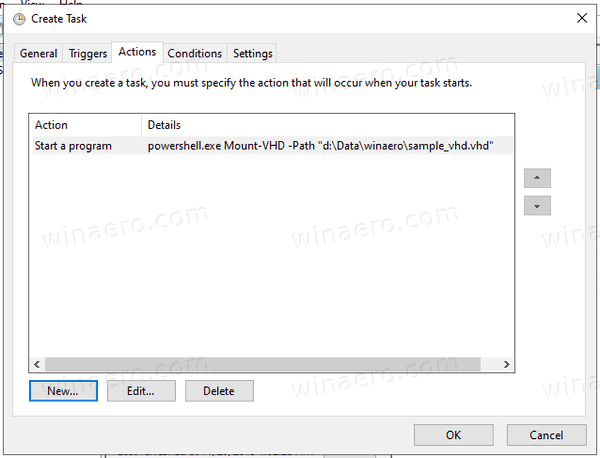
- Переключитесь на Условия вкладка и отключите опцию Запускайте задачу только в том случае, если компьютер подключен к сети переменного тока.

- Нажмите кнопку ОК, чтобы создать задачу.
- Введите пароль учетной записи пользователя (или другие учетные данные учетной записи администратора).

Вы сделали!
Примечания:
- Если ваш VHD-файл зашифрован с помощью BitLocker, вам может потребоваться добавить задержку, чтобы запрос учетных данных появлялся после входа в Windows. Включите Отложить задачу на вариант на Новый триггер страницу или отредактируйте существующий триггер. 30 секунд должно хватить.
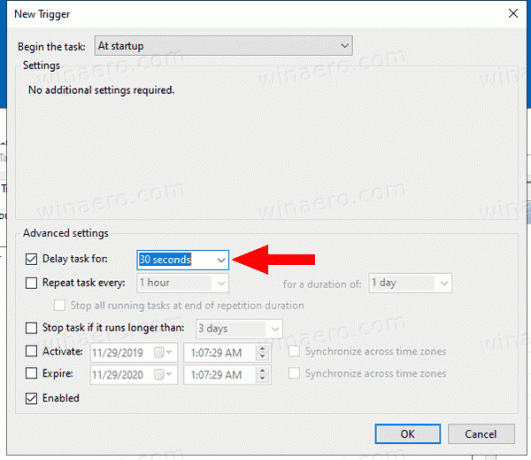
- Вы можете запрещать эта задача предназначена для временной остановки монтирования файла VHD / VHDX при запуске. При необходимости вы можете снова включить его.

- Чтобы навсегда отключить автоматическое монтирование файла VHD, удалите задачу в разделе «Административные задачи»> «Планировщик задач»> «Библиотека планировщика задач».
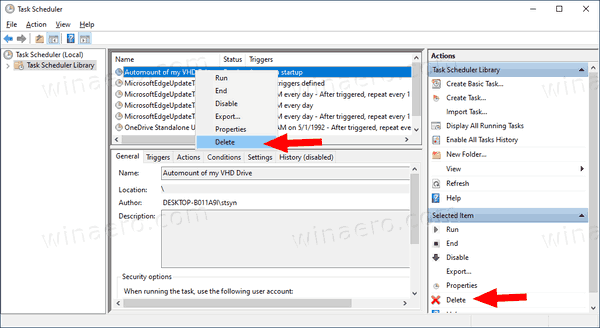
Вот и все.